Konversi CUR menjadi PDF
Cara mengonversi file cursor Windows CUR ke format PDF menggunakan IrfanView, alat online, atau Photoshop
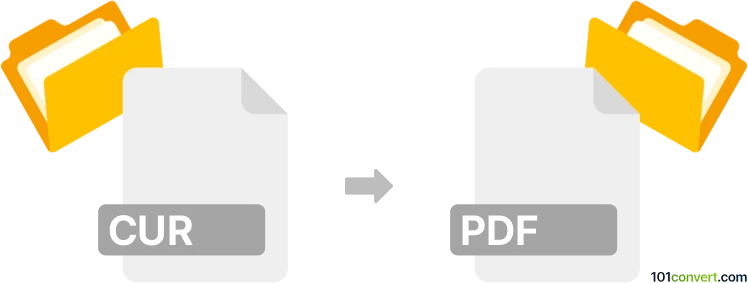
Bagaimana mengkonversi cur ke pdf berkas
- Lainnya
- Belum ada peringkat.
101convert.com assistant bot
16j
Memahami Format File CUR dan PDF
CUR files adalah file Cursor Windows, umum digunakan untuk menyimpan gambar cursor mouse statis atau animasi. File ini biasanya kecil dan berisi gambar bitmap dengan transparansi, membuatnya ideal untuk menyesuaikan tampilan pointer mouse di lingkungan Windows.
PDF (Portable Document Format) adalah format file yang banyak digunakan yang dikembangkan oleh Adobe untuk menyajikan dokumen secara independen dari perangkat lunak aplikasi, perangkat keras, atau sistem operasi. File PDF dapat berisi teks, gambar, grafik vektor, dan lainnya, sehingga cocok untuk berbagi dan mencetak dokumen.
Kenapa mengonversi CUR ke PDF?
Mengonversi file CUR ke PDF berguna ketika Anda ingin berbagi atau mencetak gambar cursor, menyertakannya dalam dokumentasi, atau mengarsipkannya dalam format yang dapat diakses secara universal. File PDF mudah dilihat di perangkat mana saja dan mempertahankan kualitas visual dari gambar asli.
Cara mengonversi CUR ke PDF
Karena file CUR berbasis gambar, proses konversinya melibatkan mengubah gambar cursor menjadi format yang dapat disematkan dalam PDF. Berikut langkah-langkahnya:
- Ubah CUR ke format gambar standar (seperti PNG atau BMP) menggunakan editor gambar atau konverter.
- Sisipkan gambar ke dalam PDF menggunakan pembuat atau editor PDF.
Perangkat lunak yang direkomendasikan untuk konversi CUR ke PDF
- IrfanView (Windows):
- Buka file CUR di IrfanView.
- Pada File → Save As pilih PNG atau BMP.
- Buka gambar yang disimpan dan pergi ke File → Print atau gunakan File → Save As PDF (dengan plugin PDF IrfanView).
- Konverter online:
- Situs web seperti Convertio atau OnlineConvert memungkinkan konversi CUR langsung ke PDF. Unggah file CUR Anda, pilih PDF sebagai output, dan unduh hasilnya.
- Adobe Photoshop:
- Buka file CUR (mungkin membutuhkan plugin).
- Pada File → Save As pilih PDF.
Tips untuk hasil terbaik
- Pastikan file CUR tidak berisi animasi, karena sebagian besar konverter hanya mendukung gambar statis.
- Untuk transparansi, gunakan PNG sebagai format perantara sebelum dikonversi ke PDF.
- Periksa output PDF untuk memastikan gambar cursor muncul sesuai harapan.
Ringkasan
Mengonversi file CUR ke PDF sangat mudah menggunakan alat seperti IrfanView, konverter online, atau Adobe Photoshop. Proses ini memungkinkan Anda untuk berbagi, mencetak, atau mengarsipkan gambar cursor dalam format yang dapat diakses secara universal.
Catatan: Catatan konversi cur ke pdf ini tidak lengkap, harus diverifikasi, dan mungkin mengandung ketidakakuratan. Silakan pilih di bawah ini apakah Anda merasa informasi ini bermanfaat atau tidak.